[ノートPC] Link to MyASUS の通信機能を Bluetooth 経由で利用しようとするもデバイス間での接続ができな場合
Link to MyASUS の通信機能をご利用頂く場合、お使いのデバイスが正常に接続されている事をご確認ください。
接続がされていない場合は、以下の手順をご確認ください。
1. Bluetooth が動作しない、または Bluetooth の接続が切れる場合
~~~~~~~~~~~~~~~~~~~~~~~~~~~~~~~~~~~~~~
・機内モードが無効である事を確認してください。
→デスクトップ左下に表示の「スタートボタン」→「設定」→「ネットワークとインターネット」→「機内モード」をご確認頂き、機内モードの機能がオフに設定されている事をご確認ください。
・Bluetooth が稼働しているか確認してください。
→デスクトップ右下に表示のアクションセンター、もしくは Windows の設定から Bluetooth の機能がオンになっているかご確認ください。
お使いの PC が Bluetooth に対応しているにも関わらず Bluetooth 機能が表示されない場合は、ASUS 公式サポートサイトから最新の Bluetooth のドライバーを入手し、そちらのインストールをお試しください。
・Bluetooth の接続が頻繁に途切れる場合、通知が繰り返される場合は、PC を再起動してから再度お試しください。
→また、ASUS 公式サポートサイトから最新の Bluetooth のドライバーを入手し、そちらのインストールをお試しください。
~~~~~~~~~~~~~~~~~~~~~~~~~~~~~~~~~~~~~~
※Bluetooth に関するトラブルシューティングの詳細に関しては以下などのマイクロソフト社のサイトも合わせてご確認頂く事を推奨します。
Windows 10 の Bluetooth の問題を解決する
2. Link to MyASUS での正しいペアリング方法
2.1 Android デバイスとの接続をされる場合
- モバイルデバイスで Link to MyASUS を起動し、設定メニューを表示して、「通信」配下の「Bluetooth 経由で PC の接続を開始する」を選択します。
- 関連する権限が設定されていない場合、「権限管理」のページが開きます。こちらで「このデバイスの位置情報にアクセスする」および「位置情報を使用する」、「通知アクセス」、「連絡先、電話、SMS にアクセス」にチェックを入れ権限を付与します。
- 権限を付与したら、モバイルデバイスで Link to MyASUS を起動し、設定メニューを表示して、「通信」配下の「Bluetooth 経由で PC の接続を開始する」を選択し、その後、「開始」を選択します。
- Bluetooth の機能が有効である必要があります。これらの作業にて Bluetooth 経由での PC との接続が開始できます。
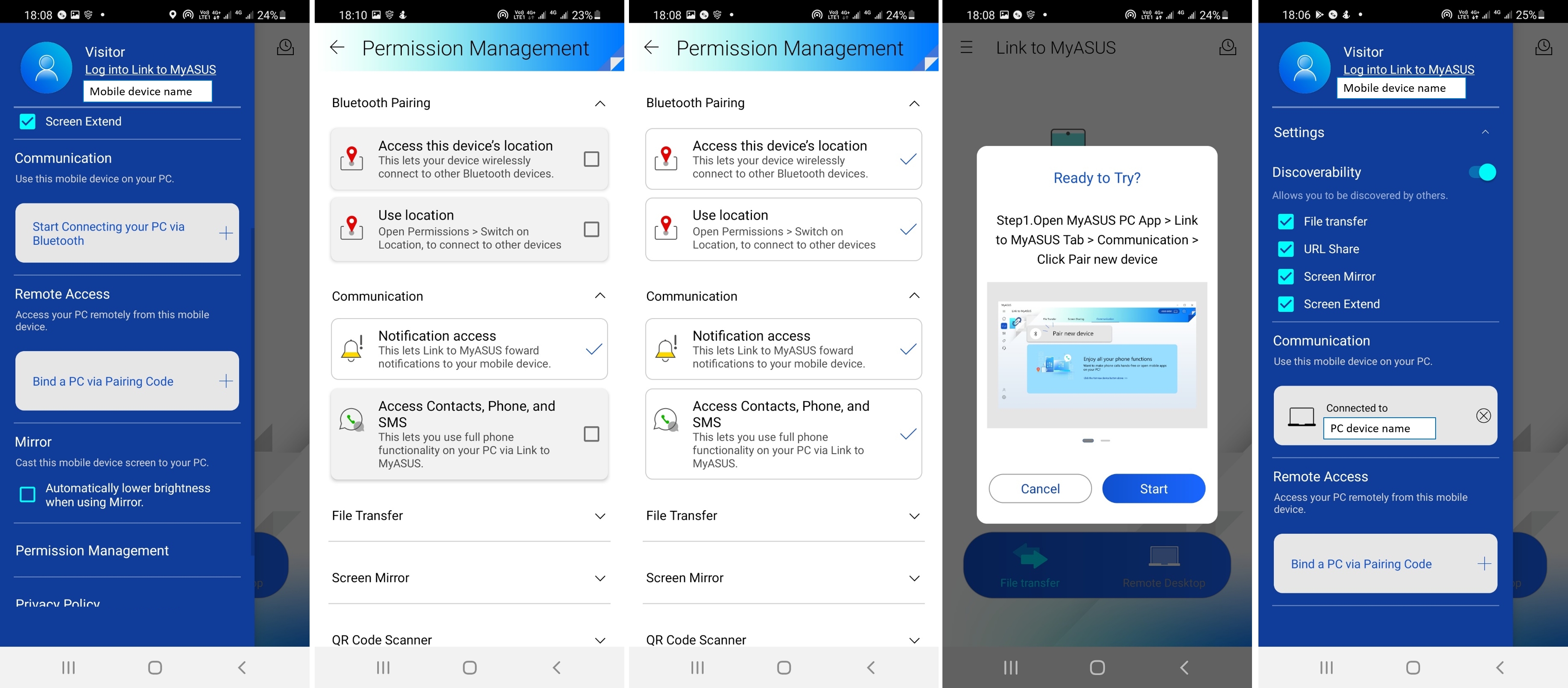
2.2 iOS デバイスとの接続をされる場合
- モバイルデバイスで Link to MyASUS を起動し、設定メニューを表示して、「通信」配下の「Bluetooth 経由で PC の接続を開始する」を選択します。
- 関連する権限が設定されていない場合、権限に関するページが開きます。こちらで Bluetooth のペアリングに関する権限を許可してください。
- Bluetooth の機能が有効である必要があります。これらの作業にて Bluetooth 経由での PC との接続が開始できます。
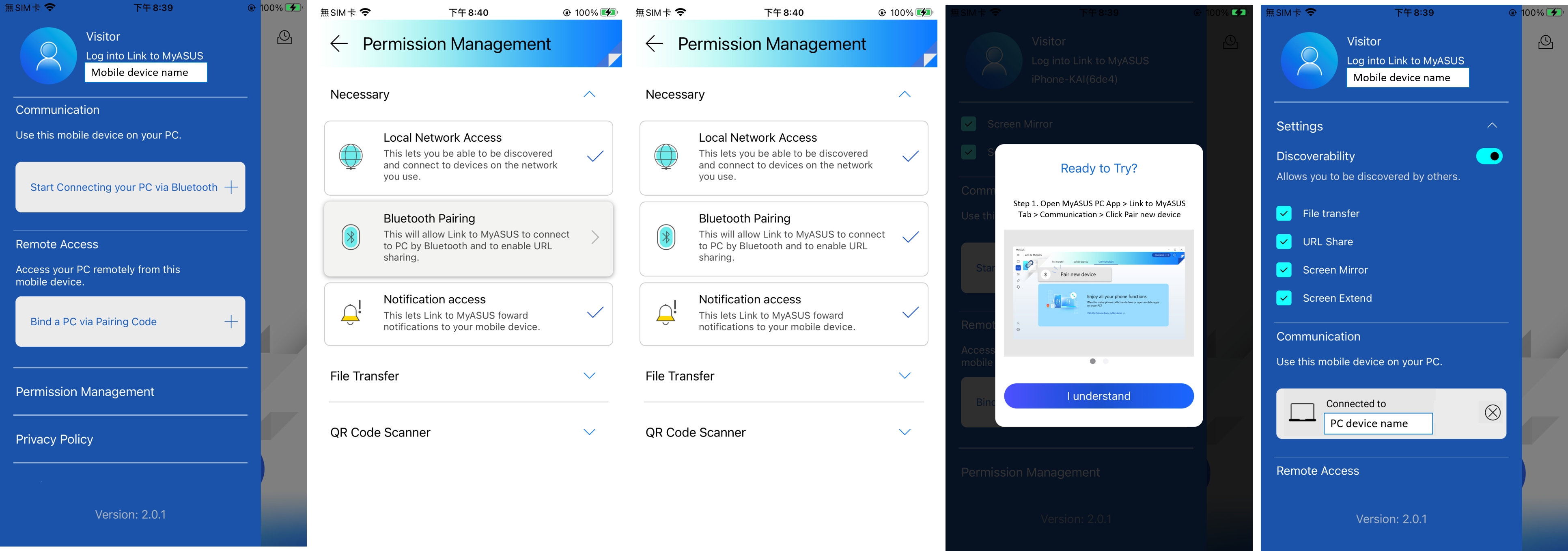
3. 以前は正常にペアリング出来ていたが、再度のペアリングができなくなった場合は、PC とモバイルデバイスの Link to MyASUS や Bluetooth の設定などから、一旦、接続を削除頂き、その後、再度のペアリングをお試しください。
3.1 PC 側での作業
- MyASUS での接続の切断:
PC で MyASUS アプリを起動し Link to MyASUS タブ > 通信タブを選択し、目的のモバイルデバイスを選択後、「切断」を実施します。
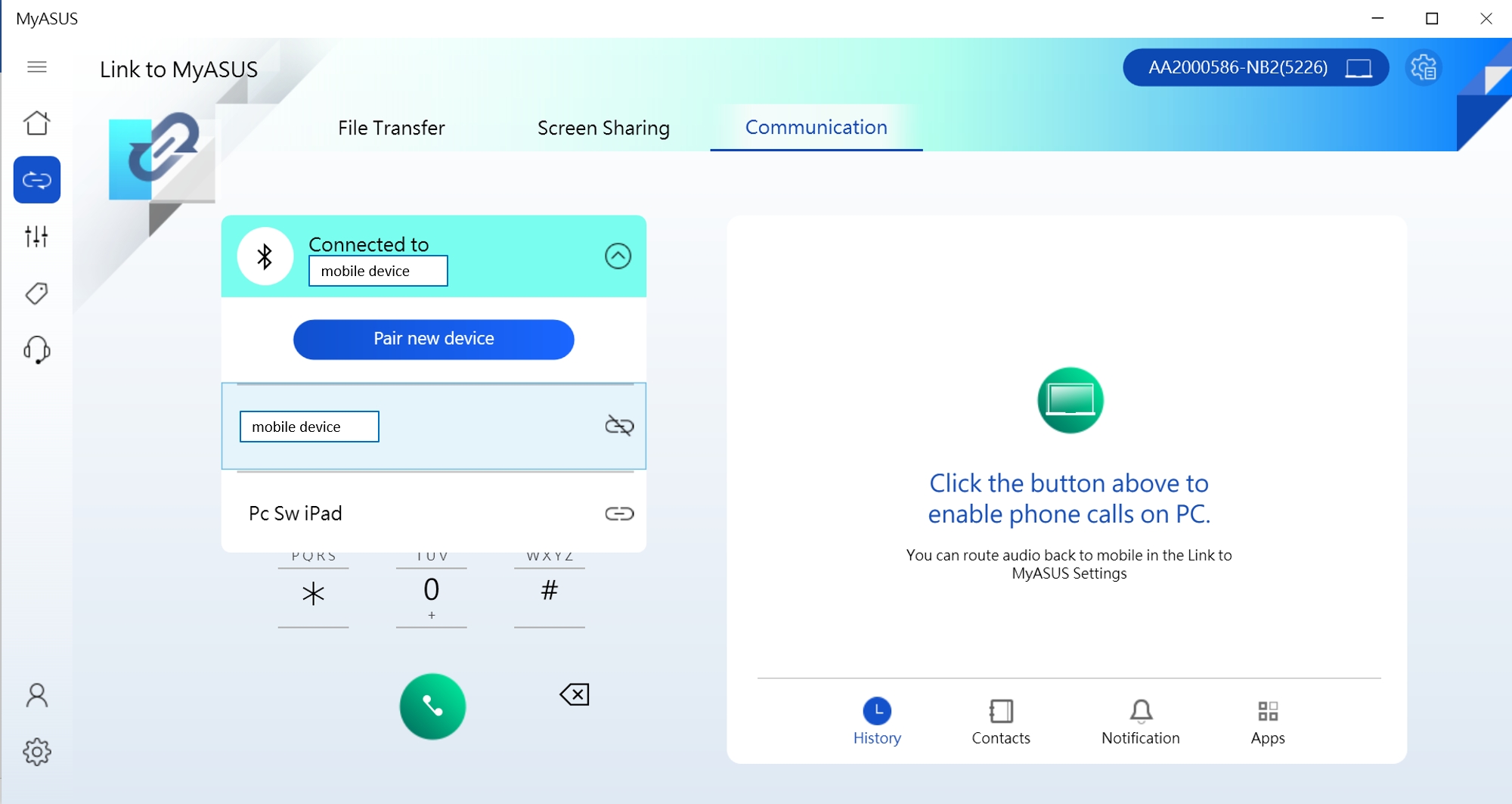
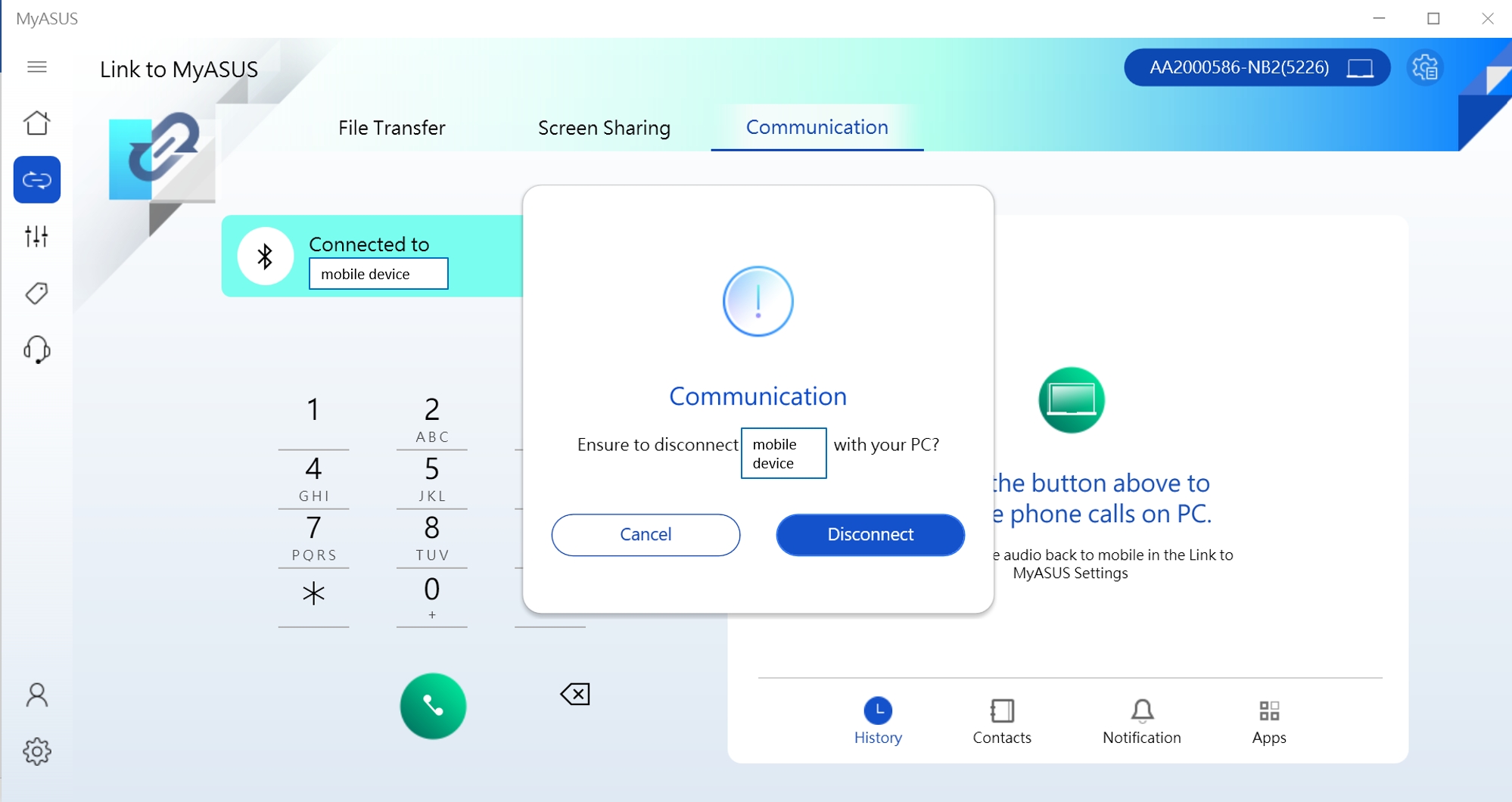
※iOS デバイスをお使いの場合は、Link to MyASUS の通信機能で アプリ 機能はサポートされていません。
- 設定からの接続デバイスの削除:
デスクトップ左下に表示のスタートボタン > 設定 > デバイス > 「Bluetooth とその他のデバイス」を選択し、そちらから目的のデバイスを選択し、「デバイスの削除」を実施します。



3.2 モバイルデバイス側での作業
- Link to MyASUS でデバイスを削除:
モバイルデバイスで Link to MyASUS を起動し、設定メニューを表示して、「通信」配下から目的の PC を選択してペアリングを解除します。
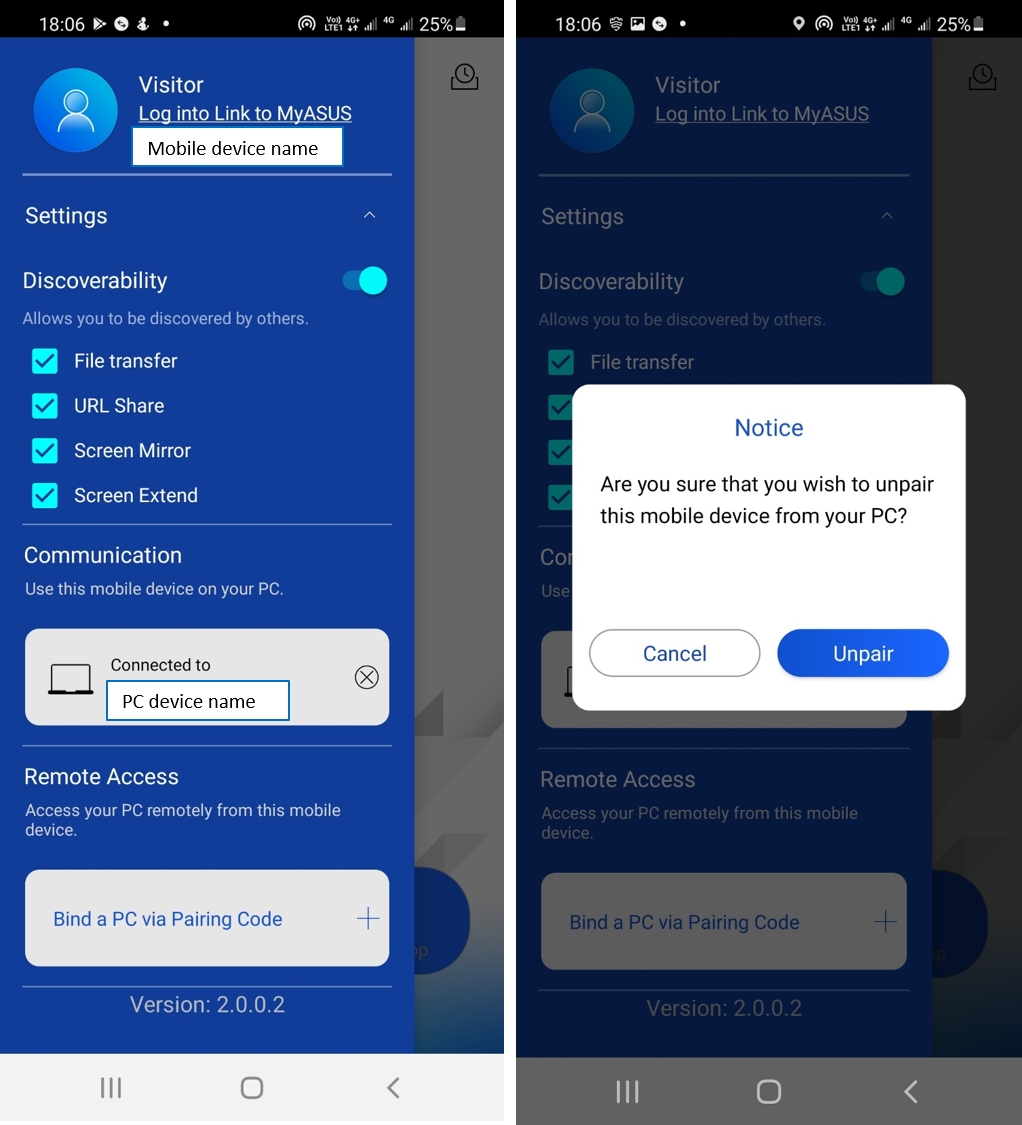
- 設定からの接続デバイスの削除:
Bluetooth の設定へアクセス頂き、目的の PC を選択してペアリングを解除します。
4. 再度、PC とモバイルデバイスを Bluetooth で接続をお試しください。
「2. Link to MyASUS での正しいペアリング方法」を参考に接続を実施してみてください。
※プリインストールされているOS以外はサポート対象外となりますので、ご注意ください。
※日本でお取り扱いの無い製品/機能に対する情報の場合があります。
※本情報の内容 (リンク先がある場合はそちらを含む) は、予告なく変更される場合があります。
※修理で送付頂く際は、ASUS コールセンター などから特定の物などの送付を依頼されない限り、本体を含め、同梱されていた場合はACアダプター、電源コードなど、通電系の物は合せて送付ください。
※お使いのモデルやバージョンなどにより、操作・表示が異なる場合があります。
※記載されている機能の開発およびサポートを終了している場合があります。
** ご不明点などありましたら、ASUS コールセンター までご連絡ください。